Live Booleans революціонізує спосіб роботи в ZBrush. Ця функція дозволяє зміщувати кілька підінструментів один відносно одного без внесення постійних змін в оригінальні моделі. Цей посібник крок за кроком проведе вас через використання системи Live Boolean у версії 4R8. Ви навчитеся створювати складні геометричні фігури, які можна гнучко змінювати лише кількома клацаннями миші.
Основні висновки
- Live Boolean дозволяє здійснювати неруйнівне редагування.
- Ви можете додавати, віднімати або створювати перетин геометричних фігур.
- Ефективне використання допоміжних інструментів організовує ваш робочий процес.
- Роздільна здатність і геометрія об'єктів суттєво впливають на результат.
- Live Booleans сприяють створенню складних 3D-моделей.
Покрокові інструкції
Крок 1: Створіть базові фігури
Запустіть ZBrush і створіть нову сцену зі стандартним кубом. Виберіть інструмент "Куб" і клацніть на "Drag Rect", щоб розмістити куб у робочій області. Щоб додати ще один об'єкт, вам знадобиться сфера. Виберіть інструмент "Сфера" і розташуйте його біля куба, щоб створити перші підінструменти.
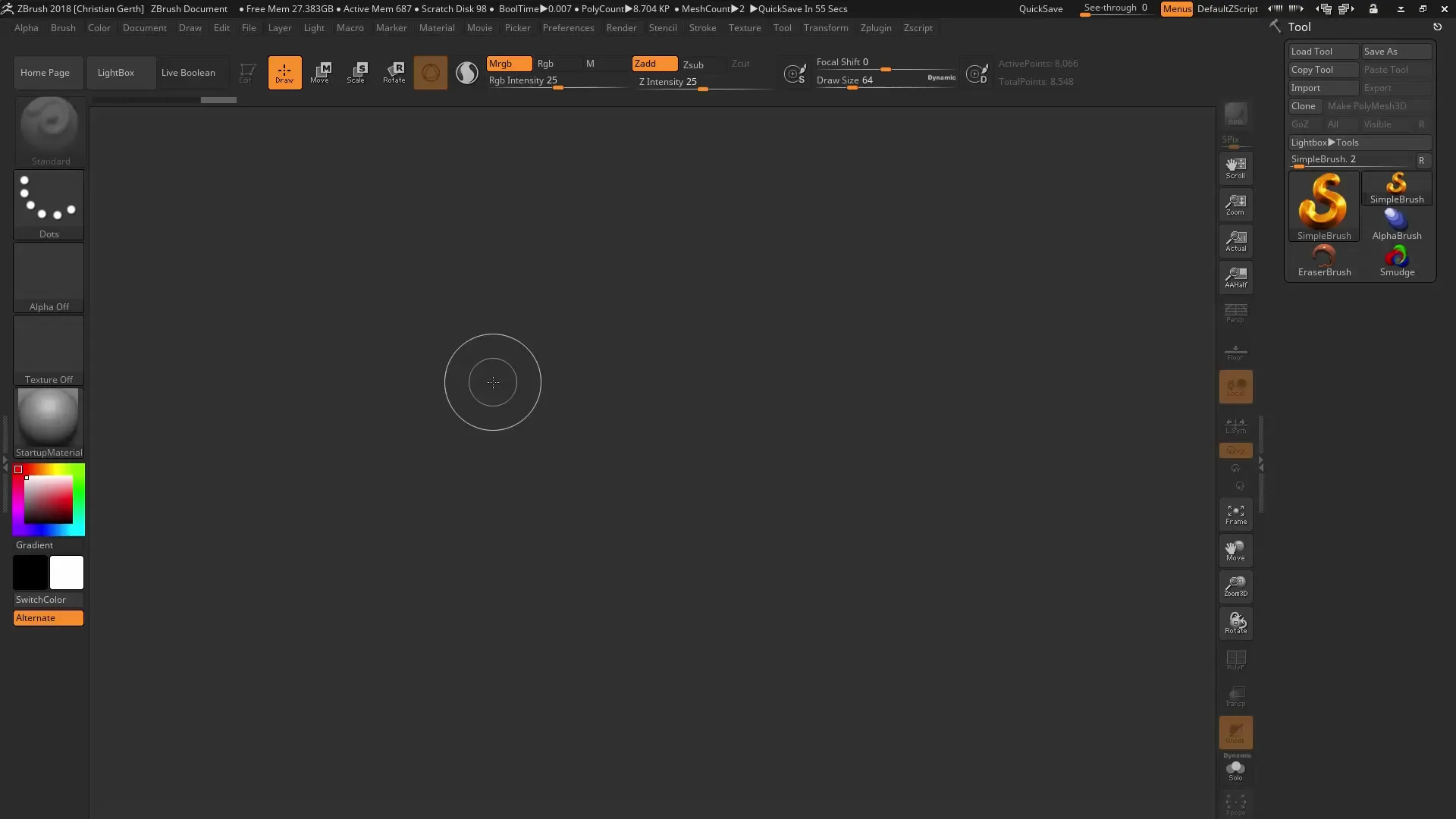
Крок 2: Візуалізація сфери
Спочатку сферу не видно. Щоб зробити її видимою на сцені, виберіть інструмент "Move Tool". З його допомогою перемістіть сферу вгору і одночасно відрегулюйте її розмір за потреби. Це важливо для того, щоб вона оптимально взаємодіяла з кубом.
Крок 3: Вибір булевої операції
У ZBrush є різні способи зміщення об'єктів. Ви можете додати сферу і куб, визначити точку перетину або відняти сферу від куба. Щоб вибрати операцію, необхідно вибрати відповідну піктограму в інтерфейсі користувача, щоб виконати перетин або віднімання.
Крок 4: Віднімання об'єкта
Щоб отримати захоплюючий візуальний дизайн, виберіть віднімання, щоб видалити область куба, яка перекривається сферою. Ви побачите, що ви все ще можете налаштувати куб, переміщуючи сферу, що дає вам творчу свободу.
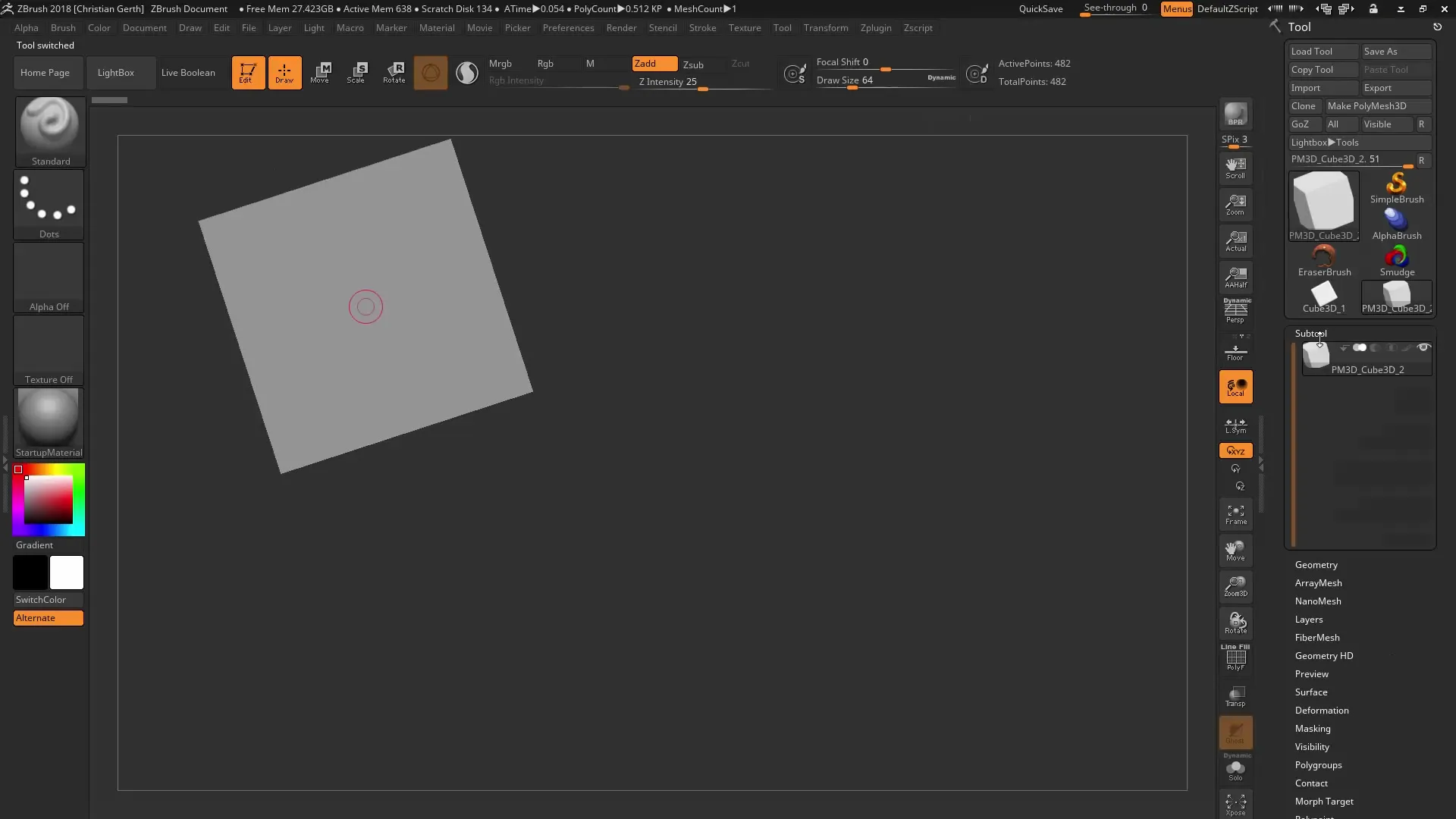
Крок 5: Додайте більше підінструментів
Можна додати більше геометричних фігур. Наприклад, ви можете створити конус і вставити його в сцену. Переконайтеся, що вибрано правильну булеву операцію (наприклад, додавання або віднімання) для досягнення бажаного результату.
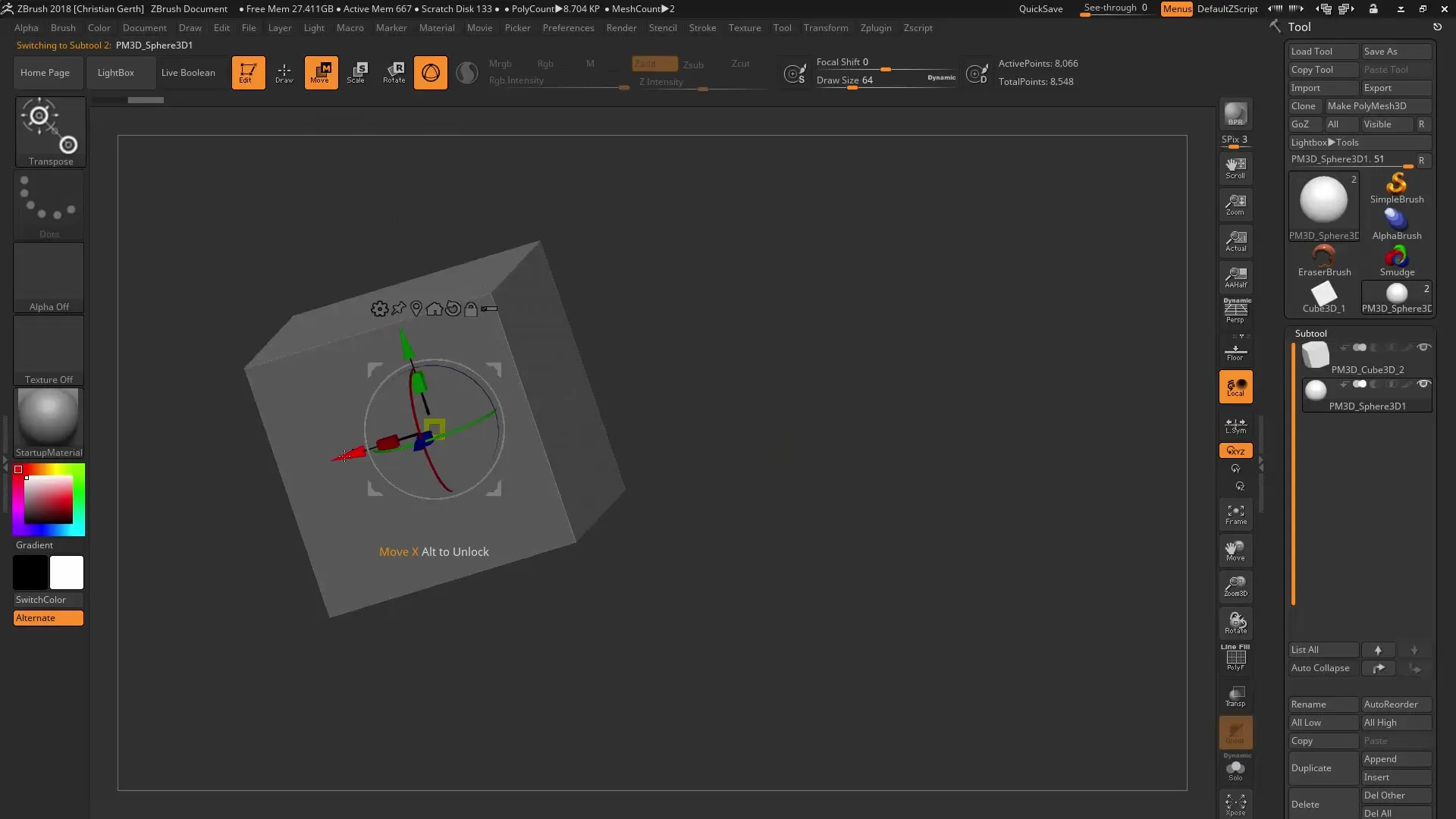
Крок 6: Групування підінструментів
Ефективне керування геометрією має вирішальне значення. Переконайтеся, що ви правильно використовуєте піктограми для керування підінструментами, щоб можна було об'єднати підінструменти в групи. Це спрощує подальше редагування і наочність.
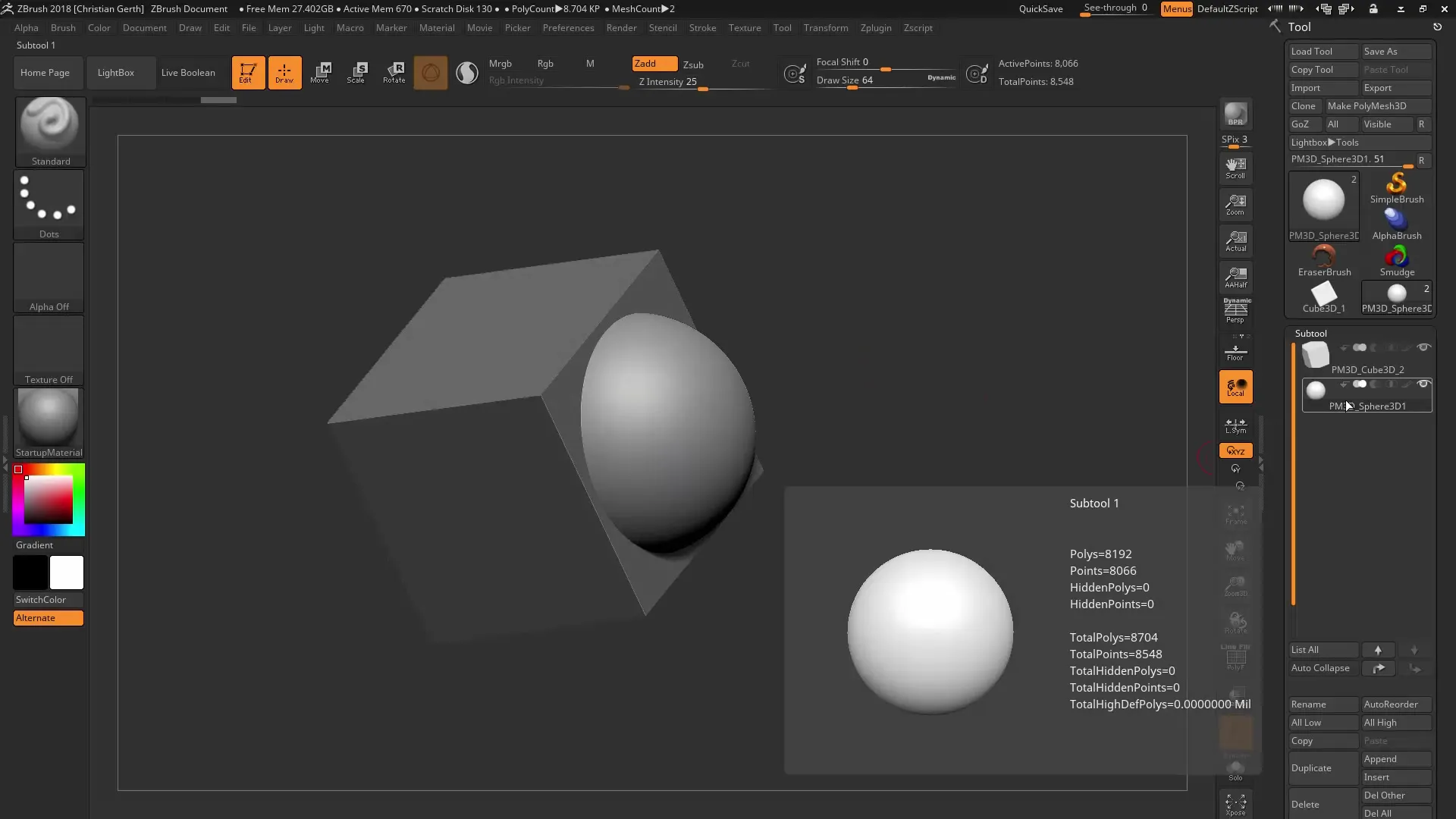
Крок 7: Оптимізація роздільної здатності
Роздільна здатність використовуваних полігонів впливає на якість кінцевого результату. Перевірте і змініть роздільну здатність ваших підінструментів, наприклад, за допомогою налаштувань "Динамічного поділу". Зверніть увагу на те, як різні частини взаємодіють одна з одною при переході, щоб забезпечити чисту поверхню.
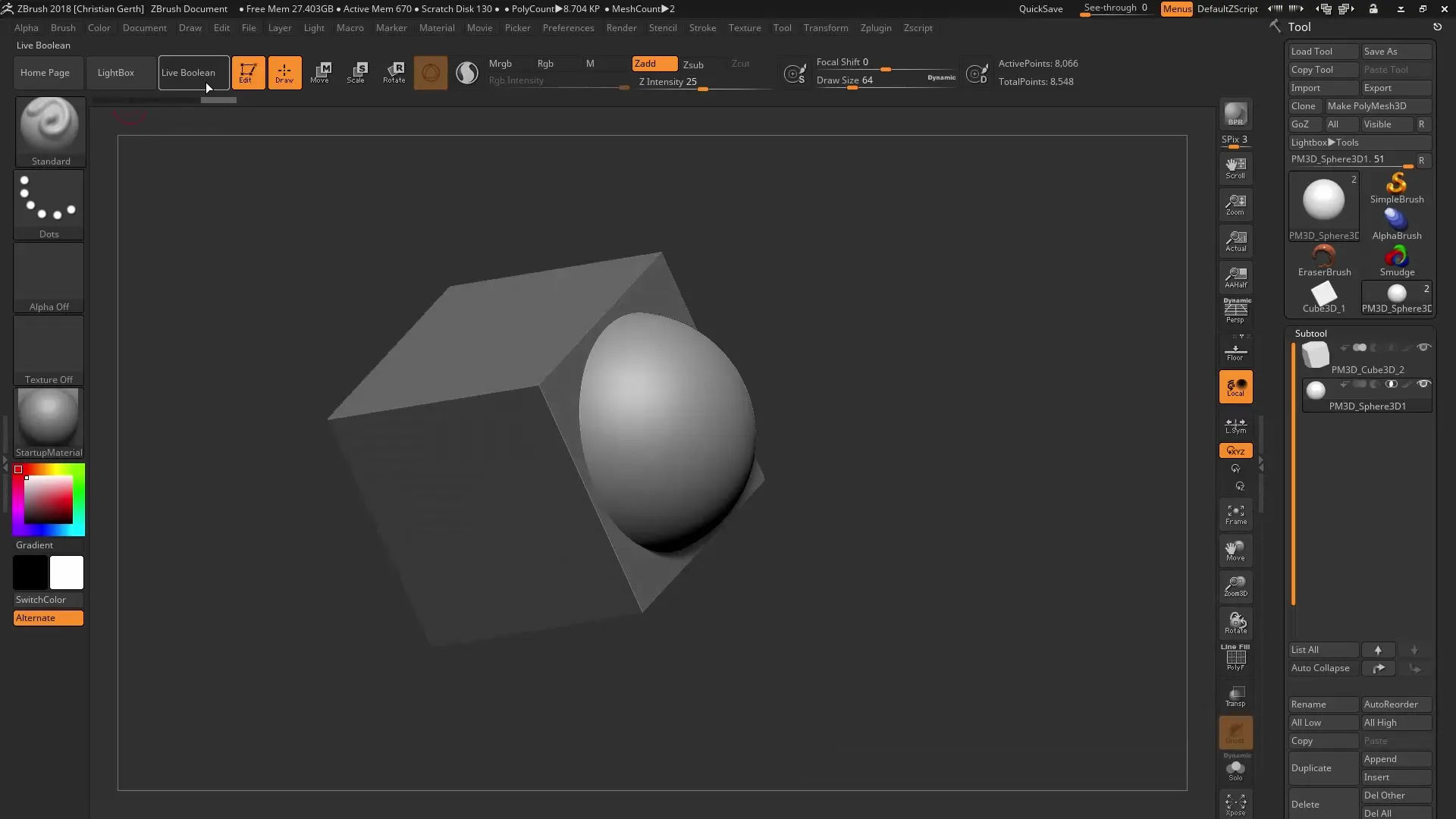
Крок 8: Перетворення на сіть
Щоб експортувати об'єкти в інші програми, необхідно перетворити їх на сіть. Для цього доступна функція "Створити булеву сітку". Вона створює нову геометрію, яка враховує результати булевих операцій.
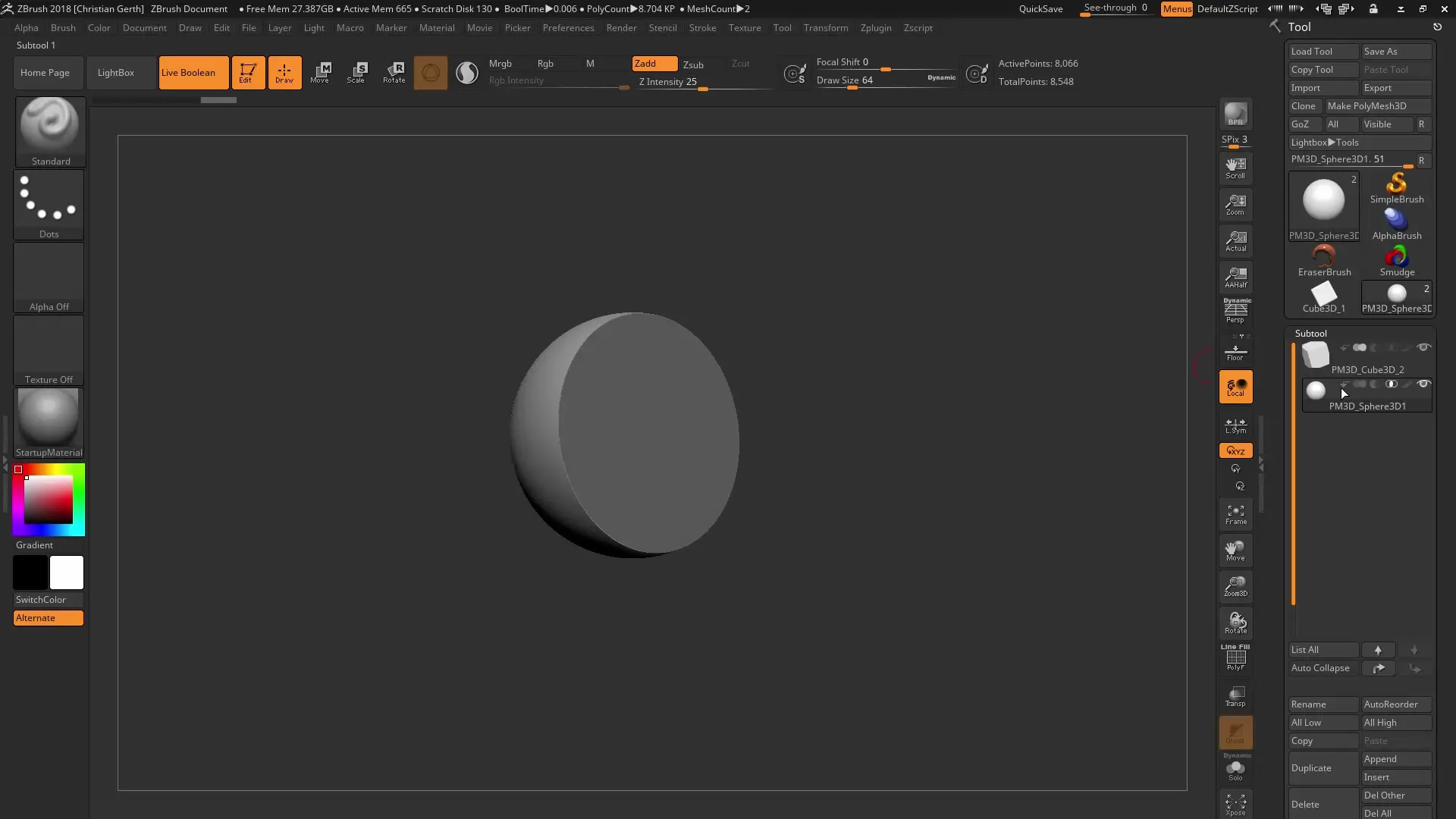
Крок 9: Перевірка сіті
Перевірте новостворену сіть і зверніть увагу на полігони та їхню роздільну здатність. Важливо, щоб підінструменти мали подібну роздільну здатність, щоб уникнути небажаних артефактів при переході об'єктів.
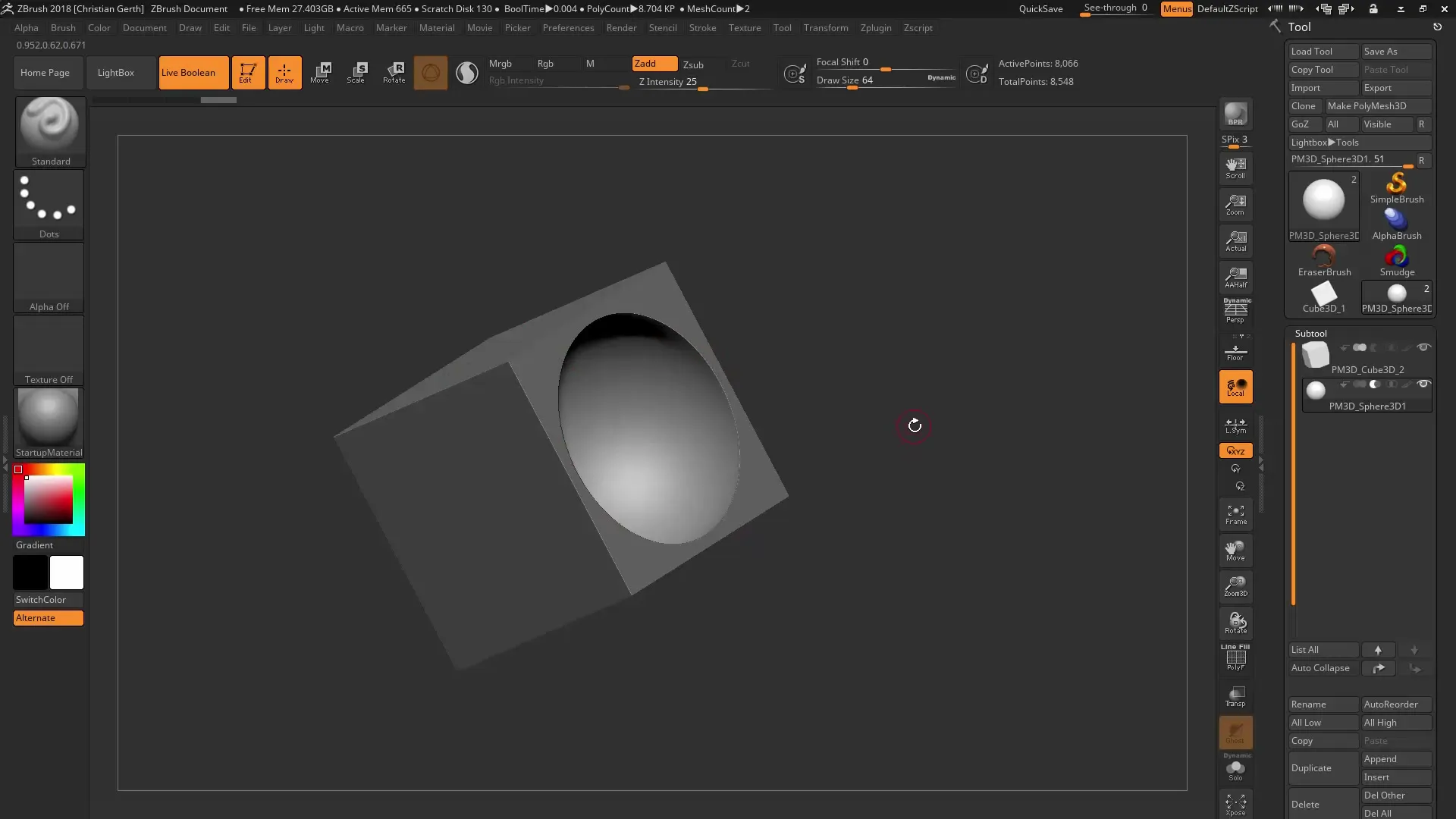
Крок 10: Внесіть корективи
Якщо ви бачите, що переходи виглядають безладно, поверніться до початкових підінструментів і відрегулюйте їхню геометрію або роздільну здатність. Ви можете внести невеликі корективи, щоб переконатися, що Live Booleans оптимально працюють у ZBrush і дають бажані результати.
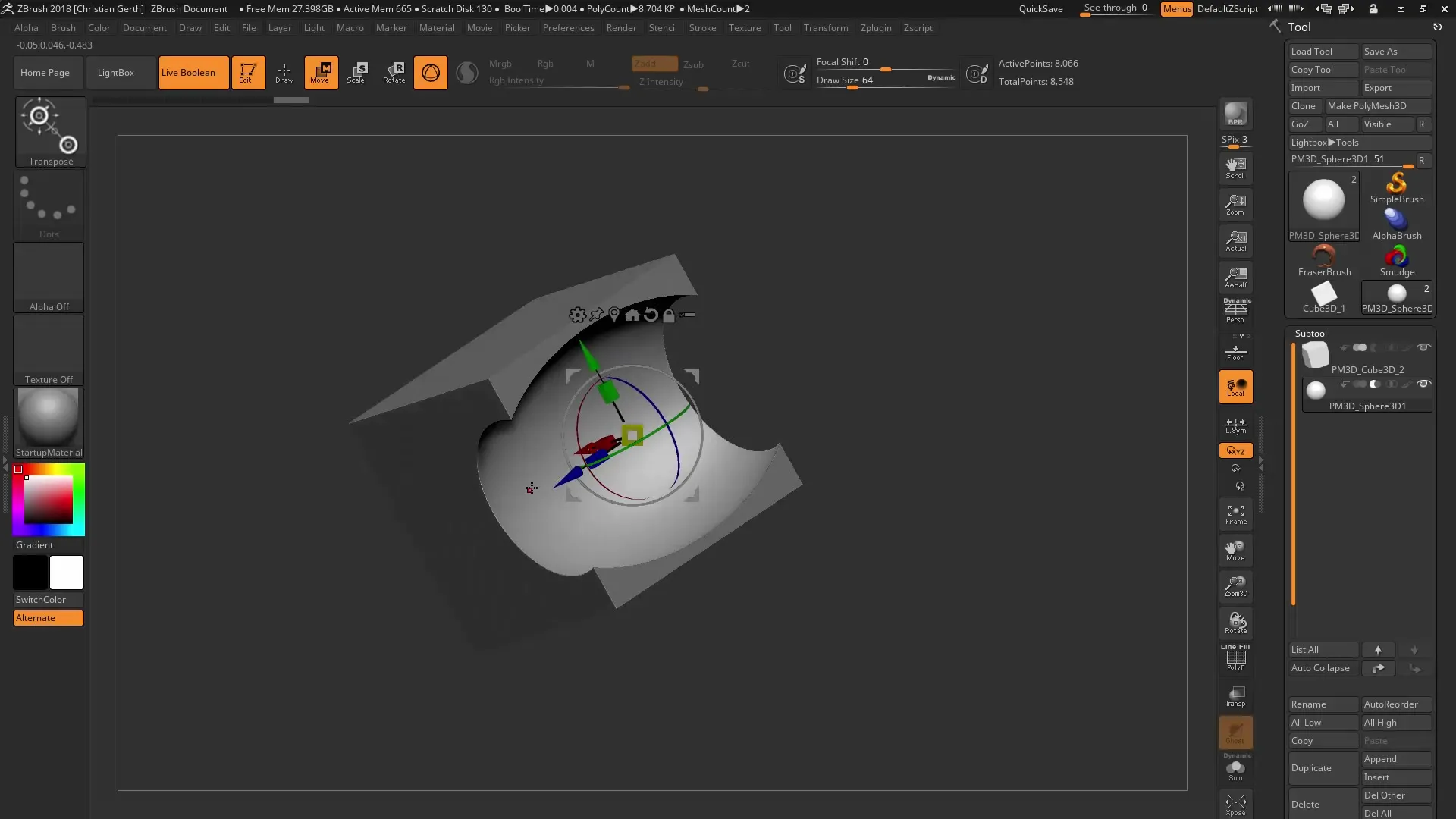
Резюме - ZBrush 2018 Live Boolean - вичерпний посібник
Використання Live Booleans у ZBrush 2018 - це потужний інструмент для розкриття вашого творчого потенціалу та створення складних геометричних фігур. Ви навчилися працювати з різними булевими операціями, оптимізувати геометрію і, нарешті, експортувати свої моделі. Завдяки цьому посібнику ви тепер добре підготовлені для подальшого вдосконалення своїх 3D-моделей у ZBrush.
Поширені запитання
У чому перевага Live Booleans?Live Booleans дозволяють здійснювати неруйнівне моделювання, що дає вам гнучкість при редагуванні.
Як я можу додавати або віднімати об'єкти?Ви можете вибрати відповідні функції в інтерфейсі користувача ZBrush для зміщення об'єктів.
Що робити, якщо сіть виглядає безладно? Перевірте роздільну здатність підінструментів і налаштуйте їх відповідно, щоб забезпечити чисті переходи.
Чи можу я перенести Live Booleans в інше програмне забезпечення?Так, але вам потрібно буде перетворити об'єкти в сіть перед експортом.
Яка різниця між додаванням, відніманням і перетином? Додавання об'єднує геометричні фігури, віднімання видаляє один об'єкт з іншого, а перетин показує лише частини об'єктів, що перекриваються.


